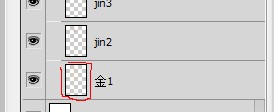PhotoShop给铠甲女武士动漫人物线稿上色过程
发布时间:2015-05-12 来源:查字典编辑
摘要:由于不习惯数位板,所以我的画一般是手绘,扫描后再在PS上用鼠标上色,这次上色只用到一个笔刷,就是PS里最基本的圆头笔刷,好下面开始过程~~1...
由于不习惯数位板,所以我的画一般是手绘,扫描后再在PS上用鼠标上色,这次上色只用到一个笔刷,就是PS里最基本的圆头笔刷,好下面开始过程~~
1.这次主要讲点上色的心得,所以线稿的描绘就不再说明,扫描进ps后调下色阶,上色就可以开始了。

这里需要注意的一点是线稿这一层的混合模式选“正片叠底”,整个上色过程这一层放在所有图层最上方,也就是颜色图层在线稿下面。
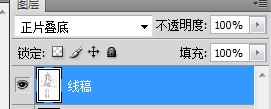
我先从铠甲的黄金部件上起,先用100%透明度和100%硬度的圆头笔刷再新建的图层jin1画上黄色。

我的图层基本就是这样分的,第一层上基本色,然后加一层阴影,再加一层高光,然后把这些放进一个组别里面,方便修改。这里有个键位的技巧告诉大家,
我一般上色只使用圆头笔刷,也不使用手绘板,为了更快捷的操作,我把笔刷快捷键设置为“A”,把橡皮擦设置为“S”,再把画笔的变大变小设置在“D”和“F”上,
这样上色的时候就能非常快速的修改,十分方便,大家不妨一试。
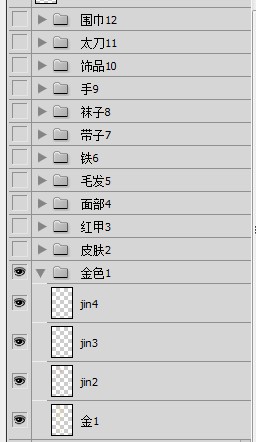
在上第二层阴影的时候有个技巧,

就是按住Ctrl,鼠标点击第一层颜色的图层框